在使用电脑的过程中,很少会用到蓝牙功能,因此,大多数用户会了节省电脑资源以及增加电脑反应速度,就会通过优化系统将蓝牙功能关闭。但是,很多用户都不知道该如何重新开启蓝牙功能服务。那么问题来了,深度官方Win7旗舰版系统该如何打开这个关闭的蓝牙功能呢?
PS:只有当电脑配备了蓝牙设备才会有蓝牙功能。因此,先要确保你的电脑有蓝牙设备。
具体操作如下:
1.使用键盘上的组合快捷键“Windows徽标键+R键”打开运行程序,在“运行”程序窗口输入“services.msc”,按下键盘上的回车键(Enter键),如图1所示:
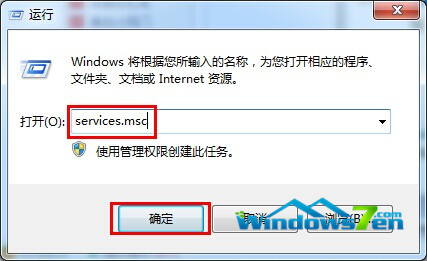
图1 运行输入services.msc回车
2.在服务窗口里找到“Bluetooth support service”,如图2所示:
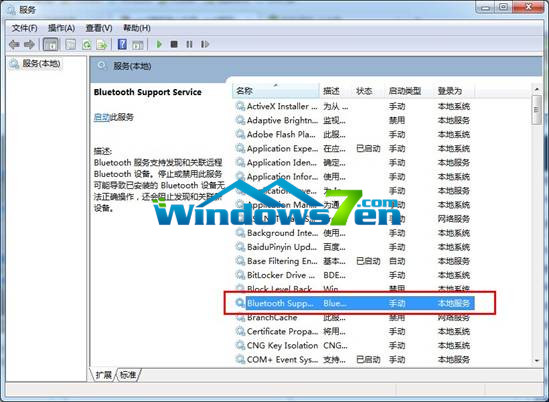
图2 找到“Bluetooth support service”
3.双击打开Bluetooth support service,切换至“常规”选项卡,在启动类型(E)选项上,选择“自动”,点击“确定”,打开深度官方Win7旗舰版系统的蓝牙,如图3所示:
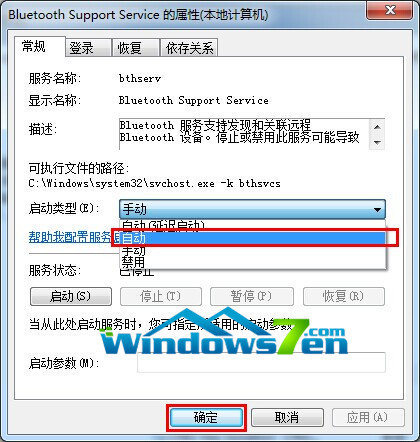
图3 自动启动蓝牙功能
现在系统重装的方法五花八门,而且越来越趋向于“傻瓜式”,面对这么多的重装系统软件,我们怎么来分辨哪款系统重装软件才是最好的。就为大家推荐一款很不错的重装系统软件-系统之家一键重装大师。我们可以用它来一键重装win8系统,win7系统,XP系统。

下载地址:http://www.kkzj.com/